So zeigen und verwenden Sie die Adress -Symbolleiste in Windows 10
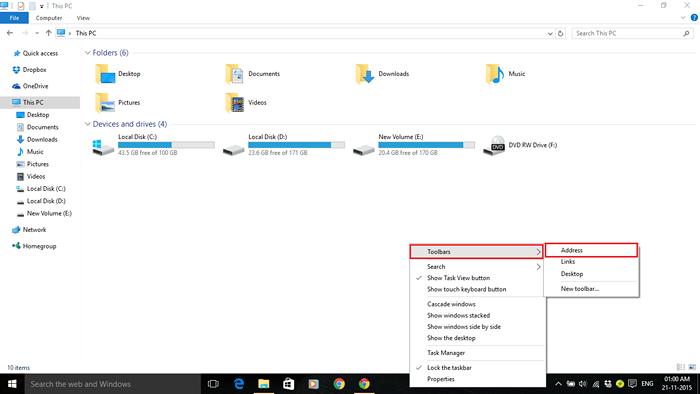
- 3069
- 208
- Levke Harnapp
Windows bietet einige vordefinierte Symbolleisten, auf die über die Windows-Taskleiste zugegriffen werden kann. Eine dieser Symbolleisten ist die Adress -Symbolleiste. Die Adress -Symbolleiste bietet den direkten Zugriff auf eine Website aus der Windows Taskleiste. Die Adress -Symbolleiste verwendet den Standard -Webbrowser, um auf Websites zuzugreifen.
In diesem Artikel werden wir bestimmte Schritte befolgen So zeigen und verwenden Sie die Adress -Symbolleiste in Windows 10:
Schritt 1:
Klicken Sie mit der rechten Maustaste auf die Windows -Taskleiste. Gehen Sie zu "Symbolleisten" und klicken Sie auf die Symbolleiste "Adresse".
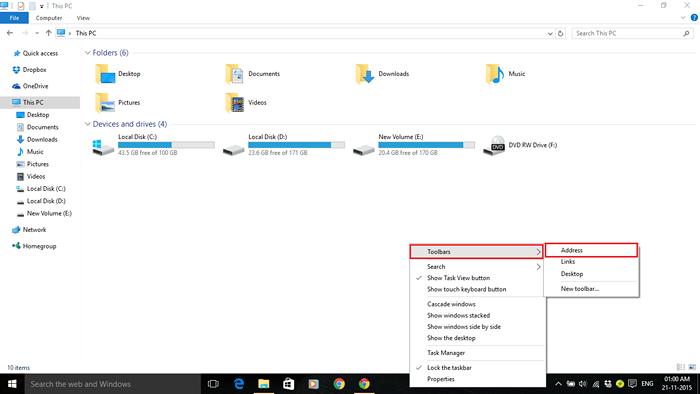
Die Windows Taskbar wird nun in der Adress -Symbolleiste angezeigt.
Schritt 2:
Wenn Sie die Größe der Symbolleiste ändern möchten, müssen Sie deaktivieren, ob Ihre Windows -Taskleiste gesperrt ist.
Wenn Ihre Taskleiste gesperrt ist, können Sie sie entfernen, indem Sie mit der rechten Maustaste auf die Windows-Taskleiste klicken und auf "Die Taskleiste sperren" klicken.
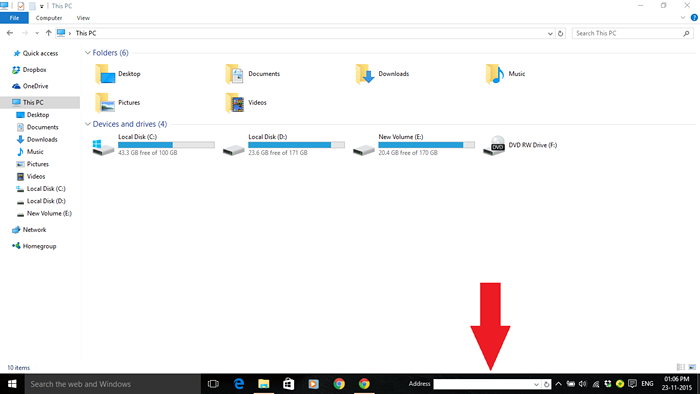
Daher wird Ihre Windows -Taskleiste entsperrt.
Schritt 3:
Jetzt können Sie die Adress -Symbolleiste in die festgestellten Symbole in der Windows -Taskleiste ziehen, damit sie größer erscheinen wird.
Sie können auch die Schaltfläche "Dropdown" und "Aktualisieren" in der Adress -Symbolleiste verwenden, um den Verlauf der Websites anzuzeigen, auf die über den Standard -Webbrowser zugegriffen wird "und die aktuelle Website im Webbrowser aktualisieren".
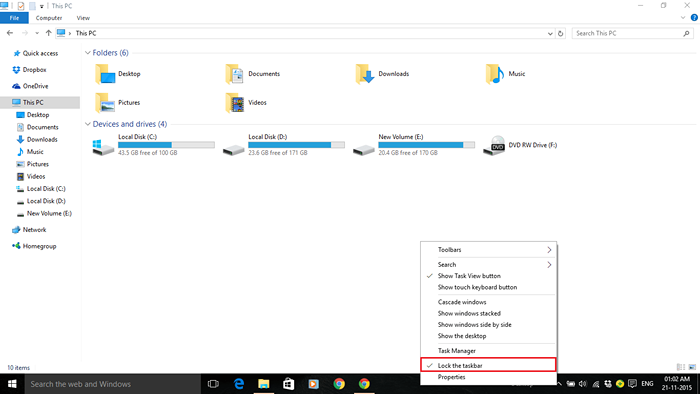
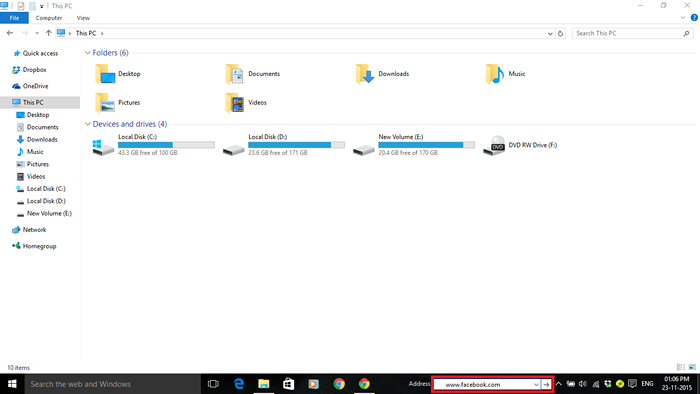
Schritt 4:
Geben Sie für den Zugriff auf eine Website über die Adress -Symbolleiste die URL (einheitlicher Ressourcenlocator) einer bestimmten Website ein und drücken Sie die Taste "Eingeben".
Zum Beispiel haben wir in die URL von Facebook I eingegangen.e. www.Facebook.com.
Jetzt wird die Website über den vom Benutzer angegebenen Standard -Webbrowser geöffnet.
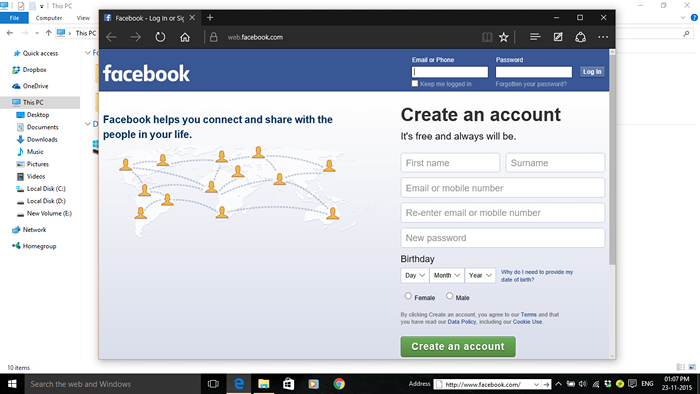
Zum Beispiel ist „Edge“ derzeit der Standard -Webbrowser in unserem System. Die Website wird also über den Edge -Webbrowser geöffnet.
- « 10 Beste kostenlose Offline -Wörterbuch -Software für Ihren PC
- So fügen und bearbeiten Sie Formen in Microsoft Word 2016 »

